苹果手机来电时震动怎么设置 iPhone来电时的振动模式设置方法
在现代社会中苹果手机已成为人们生活中不可或缺的一部分,当我们在忙碌的日常生活中接到来电时,有时可能无法立即注意到手机的铃声。为了避免错过任何重要电话,苹果手机为我们提供了振动模式设置功能。通过调整iPhone的振动模式,我们可以根据自己的需求来设定不同的震动方式,以确保在忙碌的环境中也能及时知晓来电。下面将介绍一些iPhone来电时的振动模式设置方法,让我们一起来探索如何更好地利用手机的震动功能吧!
iPhone来电时的振动模式设置方法
具体步骤:
1.在手机桌面点击“设置”。
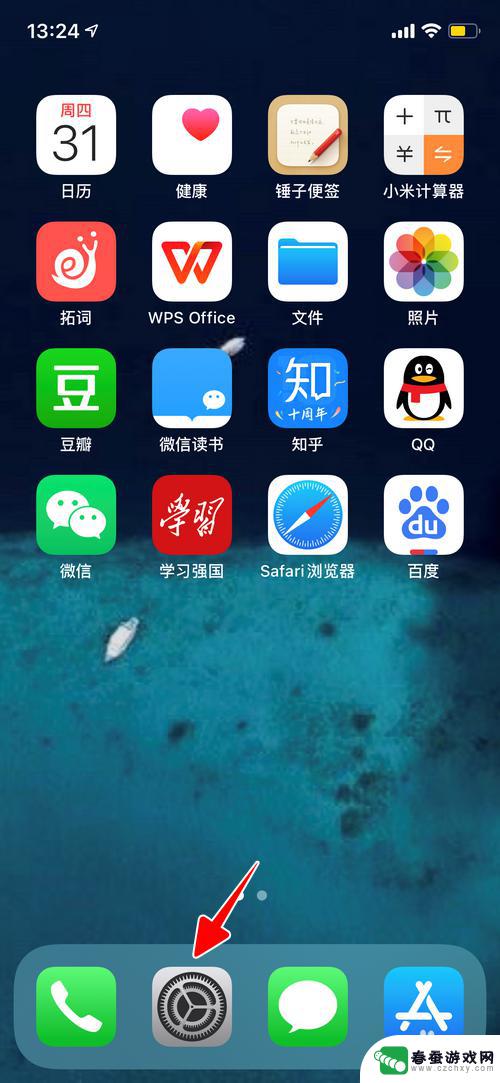
2.点击“声音与触感”。
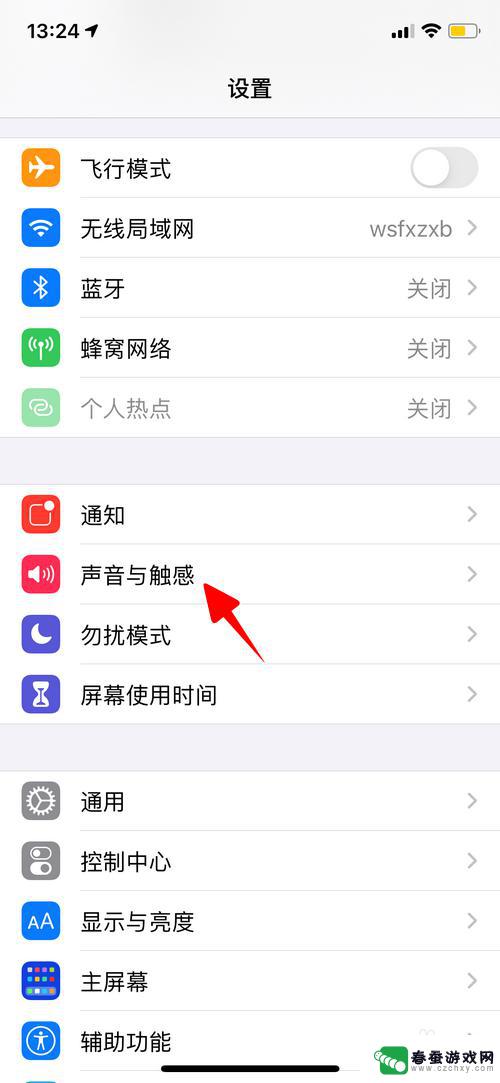
3.点击“电话铃声”。
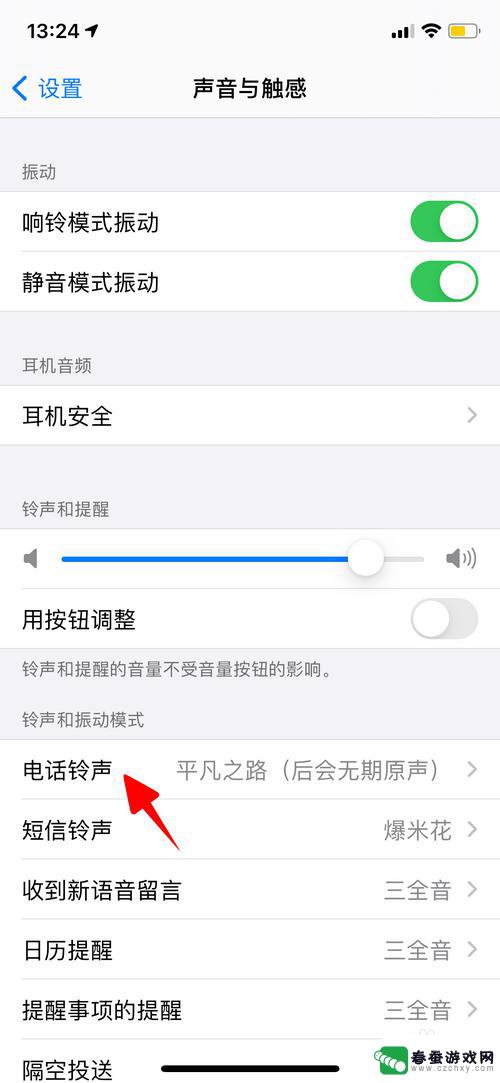
4.点击“振动”。
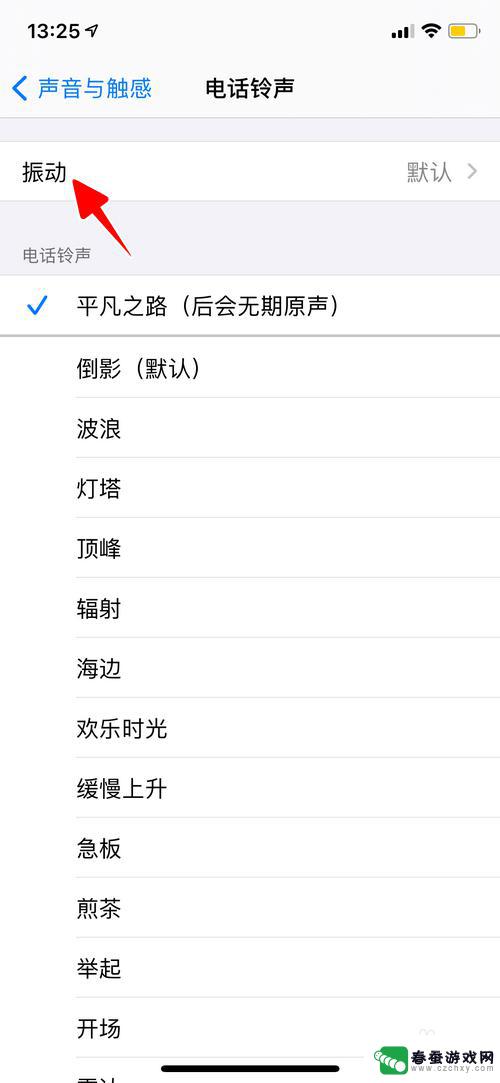
5.点击选择一个新的振动模式。
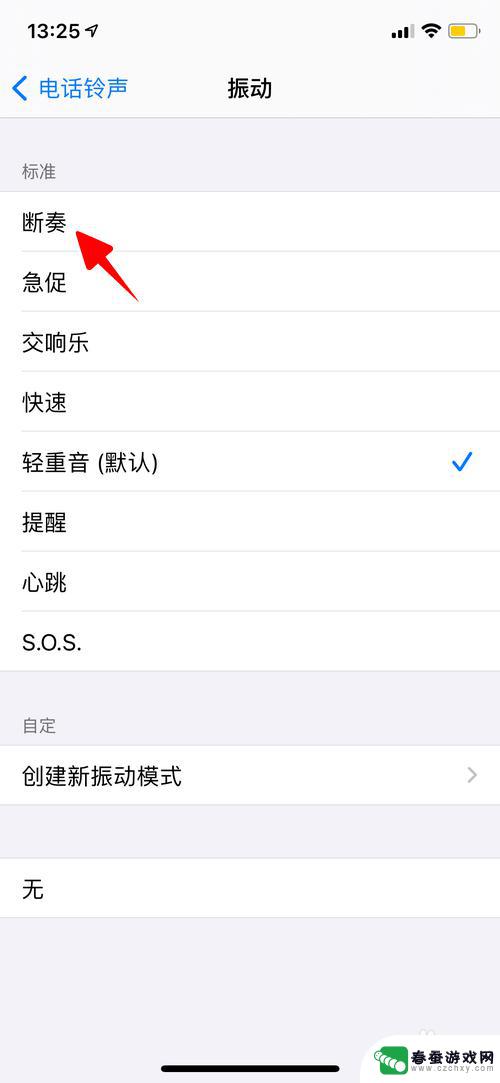
6.至此,一切就大功告成了。
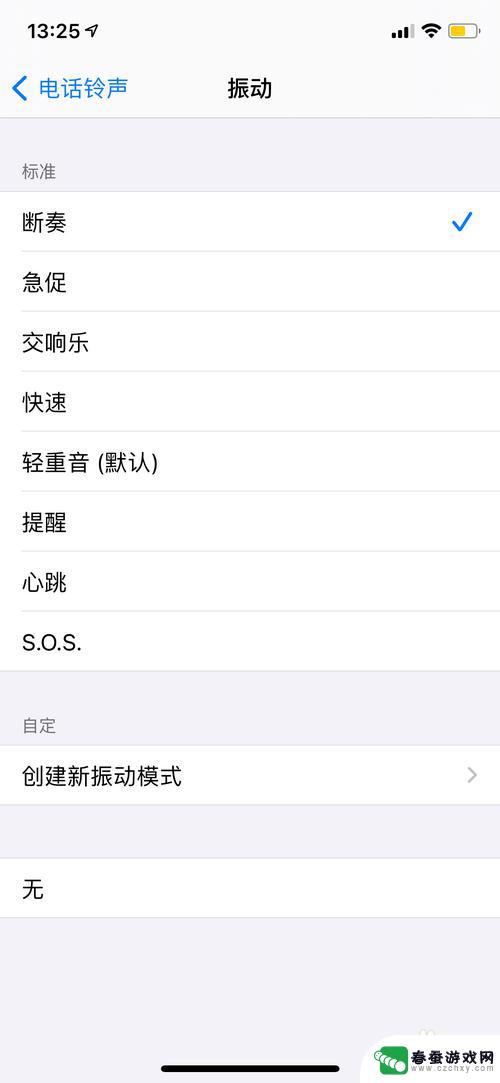
以上是关于如何设置苹果手机在来电时震动的全部内容,如果您遇到类似情况,可以按照以上方法来解决。
相关教程
-
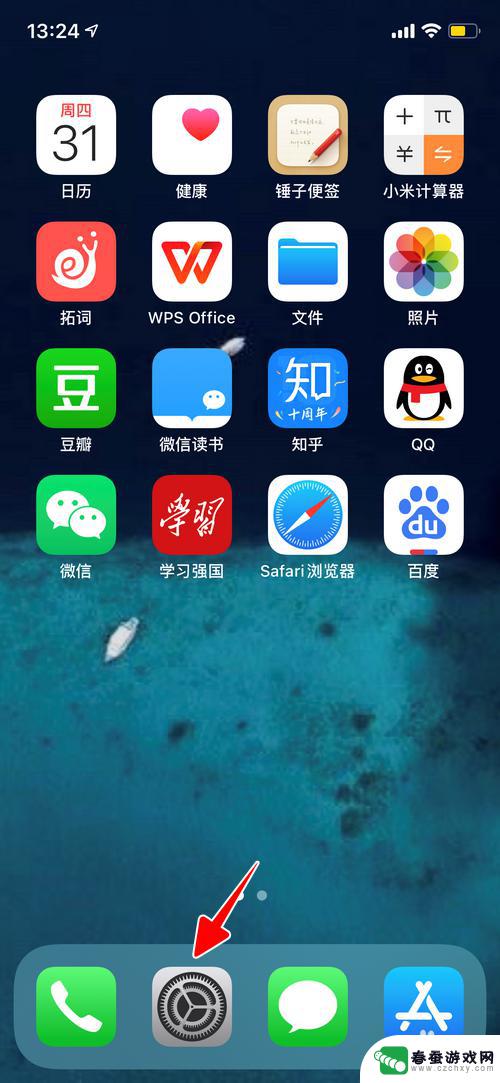 苹果手机来电怎么设置心 iPhone怎样设置来电时的振动模式震动和声音
苹果手机来电怎么设置心 iPhone怎样设置来电时的振动模式震动和声音iPhone作为目前市场上最受欢迎的智能手机之一,其来电设置也备受用户关注,对于苹果手机来电的设置,我们可以根据个人喜好来自定义振动模式、震动和声音。无论是想要在会议时保持低调...
2024-02-17 16:29
-
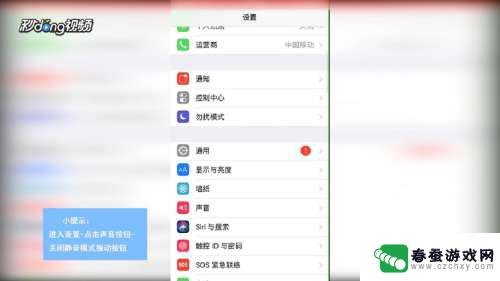 手机静音怎么把震动关掉 iPhone手机静音模式下振动怎么关掉
手机静音怎么把震动关掉 iPhone手机静音模式下振动怎么关掉手机静音模式下的震动功能是一种非常便捷的提醒方式,但有时候也会因为频繁震动而让人感到困扰,如果您想在手机静音的情况下关闭震动功能,iPhone手机提供了简单的设置方法。通过在手...
2024-09-14 17:18
-
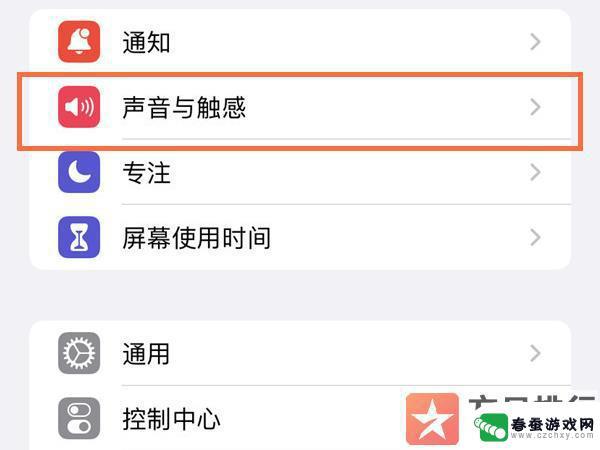 苹果手机震动方式怎么设置 iPhone如何打开振动模式
苹果手机震动方式怎么设置 iPhone如何打开振动模式在现代社会中,手机已经成为人们生活中必不可少的一部分,而苹果手机作为其中的佼佼者,凭借其独特的设计和强大的功能,备受消费者的喜爱。对于苹果手机的震动设置和振动模式的使用,不少用...
2023-12-23 17:30
-
 手机静音或振动怎么设置 如何设置手机静音时有电话进来就自动振动
手机静音或振动怎么设置 如何设置手机静音时有电话进来就自动振动在现代社会中,手机已经成为我们生活中必不可少的一部分,有时候我们希望在特定场合将手机调至静音或振动模式,以避免打扰他人或在重要会议中引起尴尬。如何设置手机在静音状态下接收电话时...
2023-12-14 14:34
-
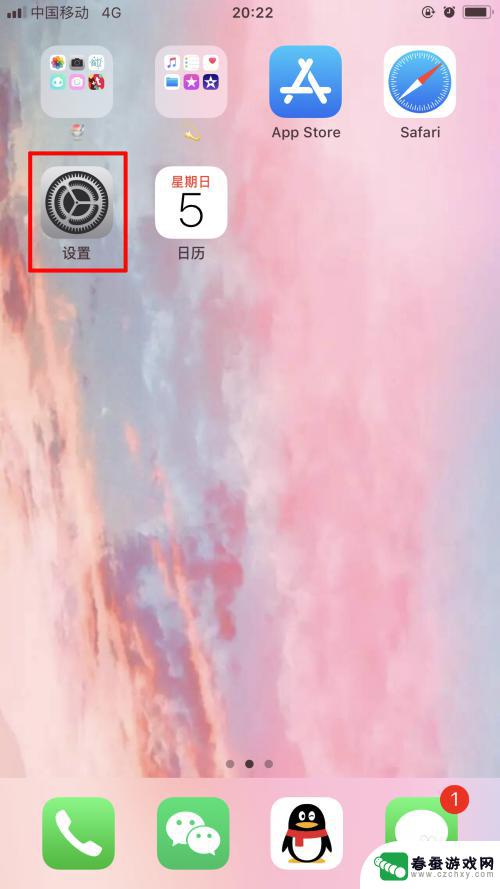 手机设置怎么弄振动效果 手机震动强度怎么调节
手机设置怎么弄振动效果 手机震动强度怎么调节在日常生活中,手机的振动功能已经成为我们不可或缺的一部分,但是很多人可能不清楚如何设置手机的振动效果以及调节振动强度。要调节手机的振动效果非常简单,只需要在手机的设置中找到振动...
2024-09-13 11:33
-
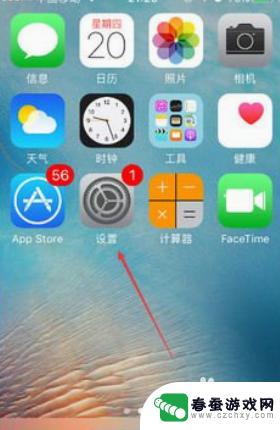 苹果手机电话接通后震动怎么设置 苹果手机接通震动提醒如何设置
苹果手机电话接通后震动怎么设置 苹果手机接通震动提醒如何设置苹果手机是广受欢迎的智能手机品牌之一,其独特的设计和功能吸引了众多用户的喜爱,在日常使用中苹果手机的电话接通后震动提醒功能也备受关注。用户可以通过简单的设置,调整电话接通后的震...
2024-05-03 13:33
-
 苹果手机怎样取消低电量模式 苹果手机低电量模式关闭方法
苹果手机怎样取消低电量模式 苹果手机低电量模式关闭方法苹果手机在电量较低时会自动开启低电量模式,以延长续航时间,但有时候我们可能并不需要这种模式,想要关闭它也是很简单的。在苹果手机上,取消低电量模式只需进入设置,点击电池选项,然后...
2024-08-30 11:15
-
 苹果手机设置夜间免打扰模式 iPhone如何设置夜间自动开启免打扰模式
苹果手机设置夜间免打扰模式 iPhone如何设置夜间自动开启免打扰模式苹果手机设置夜间免打扰模式非常方便,可以让我们在睡觉或者需要专心工作时不被打扰,iPhone的夜间自动开启免打扰模式功能让我们可以根据自己的作息时间自动设置免打扰时间段,让手机...
2024-03-10 13:38
-
 vivo手机的来电铃声如何设置 Vivo手机怎么设置来电铃声
vivo手机的来电铃声如何设置 Vivo手机怎么设置来电铃声每一个人都有自己喜欢的来电铃声,它不仅仅是一种提示音,更是一种个性的展示,而在vivo手机上,设置来电铃声是非常简单的。只需要进入手机设置,找到声音与振动选项,然后选择来电铃声...
2024-10-06 11:19
-
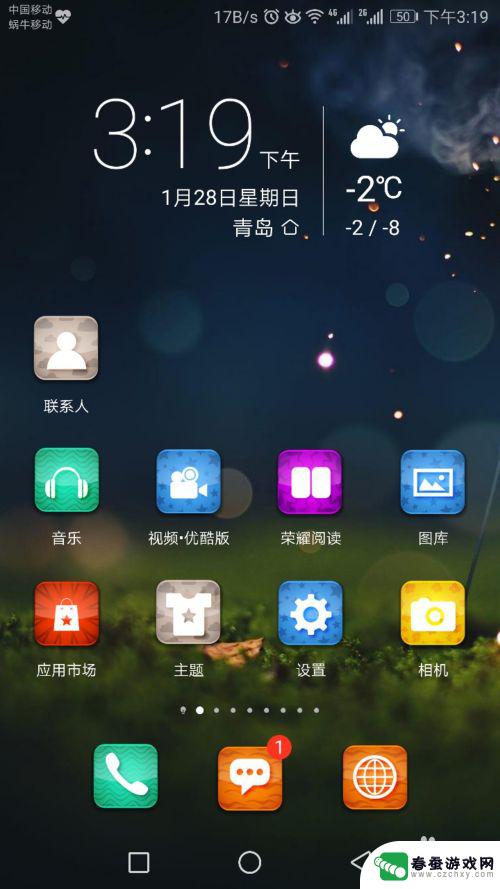 手机怎么静音取消震动 怎么关闭手机静音模式的震动设置
手机怎么静音取消震动 怎么关闭手机静音模式的震动设置在日常生活中,手机作为人们不可或缺的通讯工具,承载着重要的信息和联系方式,有时候我们需要将手机调至静音模式,以避免在重要场合打扰他人或自己。即使手机处于静音模式,有时候还是会感...
2024-05-26 11:34
热门教程
MORE+热门软件
MORE+-
 大便探测器最新版
大便探测器最新版
89.91M
-
 上海仁济医院手机端
上海仁济医院手机端
56.63M
-
 夏虫漫画最新版本
夏虫漫画最新版本
40.86M
-
 2024我的极光预报官方正版
2024我的极光预报官方正版
7.87M
-
 盛世法律安卓
盛世法律安卓
27.30MB
-
 有道口语大师2024安卓版
有道口语大师2024安卓版
49.21M
-
 mutefun无声乐趣最新版本
mutefun无声乐趣最新版本
21.36MB
-
 i工业园区手机版app
i工业园区手机版app
35.13M
-
 猪妖快手赞赞宝最新版
猪妖快手赞赞宝最新版
69.43M
-
 萌趣计算器app最新版
萌趣计算器app最新版
54MB